按键精灵是一款通过编写脚本模拟鼠标和键盘操作的软件,许多用户在使用时需要设置自动连续点击功能。今天,小编将为大家详细介绍如何在按键精灵中设置自动连续点击。
1.首先,启动【按键精灵】,在主界面左侧找到并点击【快速向导】选项,如图所示。
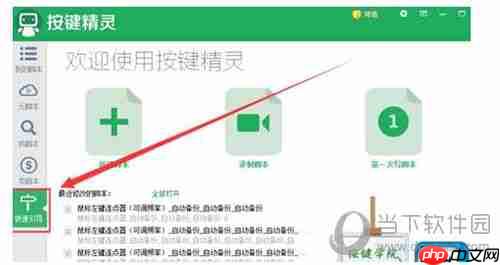
2.在弹出的界面中,找到【鼠标左键连点器】选项,并双击打开它,如图所示。
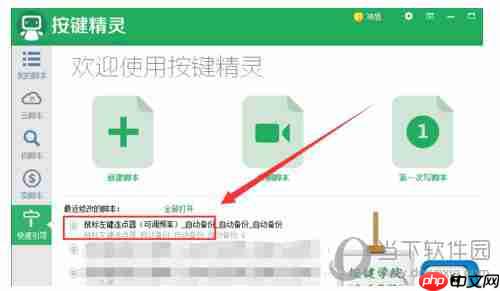
3.这样就进入了该命令的脚本编辑界面,在左侧找到并点击【鼠标命令】选项,如图所示。
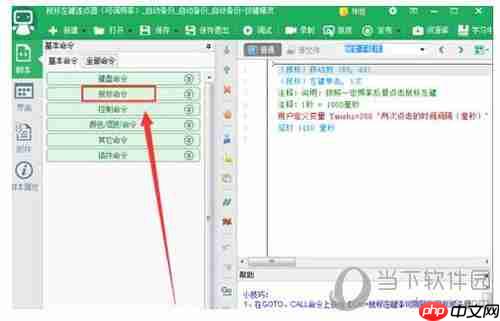
4.在打开的窗口中,点击【左键单击】旁边的【插入】按钮,这时右侧的脚本窗口中会添加一条“左键单击一次”的命令,如图所示。
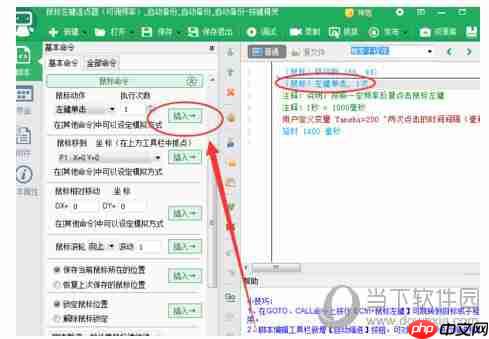
5.接着,点击【鼠标移动到】旁边的【插入】按钮,同样会在右侧添加一条命令。但此时系统还不知道你要点击的具体位置,因此需要设置鼠标点击的坐标。

6.点击工具栏中的【抓抓】图标按钮,如图所示。
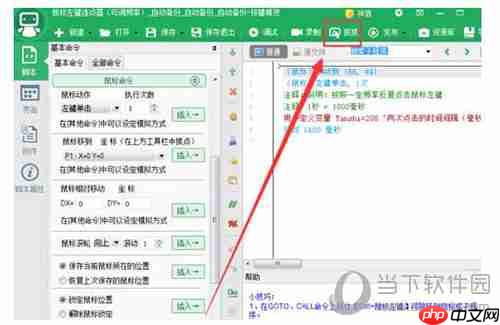
7.这时会启动【抓抓辅助工具】。例如,如果你需要连续点击网页的刷新按钮,就将鼠标移动到该按钮上,这时【放大镜】窗口会显示出X、Y坐标值,记下这些数值即可,如图所示。
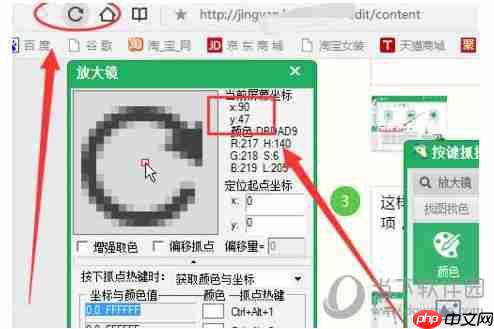
8.回到按键精灵的命令窗口,双击“鼠标移动到”命令,然后将坐标值改为刚才记录的数值,如图所示。
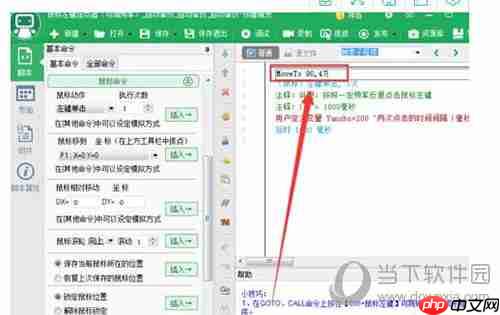
9.接下来,双击“延时”命令,设置两次鼠标左键单击之间的间隔时间,如图所示。
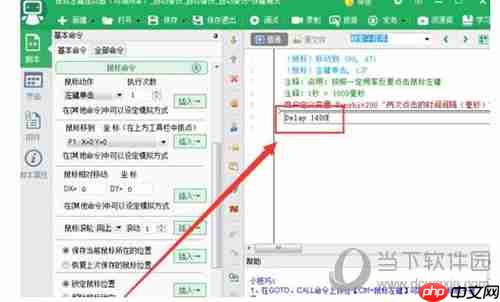
10.完成以上设置后,点击工具栏的“调试”按钮,然后点击左下角的【启动按钮】,如图所示。
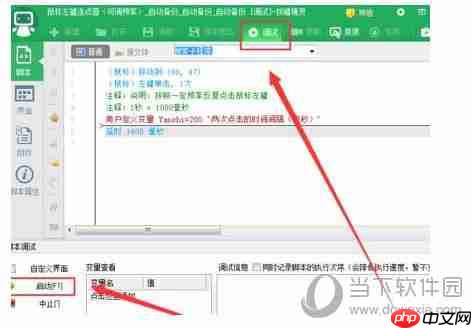
11.此时,鼠标将开始连续点击指定位置,例如网页的刷新按钮,从而实现自动刷新。如果需要停止操作,可以按下“停止”的快捷键。启动和停止的快捷键可以在【脚本属性】中设置,如图所示。
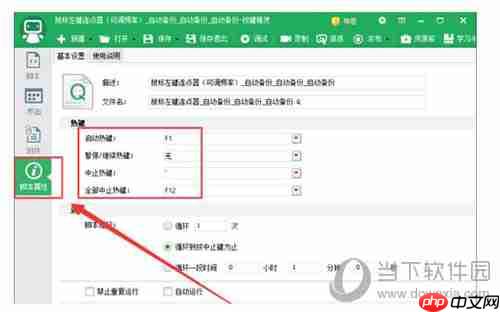
通过上述步骤的详细指导,您就能掌握按键精灵设置自动连续点击的技巧。虽然步骤看似繁多,但经过几次尝试后就能轻松上手。希望大家有时间可以尝试一下。
推荐阅读:
按键精灵如何设置时间间隔 时间间隔设置方法详解
以上就是按键精灵怎么设置自动连续点击 自动连点脚本设置方法介绍的详细内容,更多请关注php中文网其它相关文章!

解决渣网、解决锁区、快速下载数据、时刻追新游,现在下载,即刻拥有流畅网络。

Copyright 2014-2025 https://www.php.cn/ All Rights Reserved | php.cn | 湘ICP备2023035733号